ソフトバンクのiPhoneで使用しているメール「i.softbank.jp」にて、突然送受信が出来ないなどの不具合が発生することが稀にありますよね。
設定プロファイルは、Wi-Fiの設定やメールアカウント、VPNの設定など、iPhoneの重要な機能を管理します。しかし、時にはこれらの設定がうまく機能しないことがあります。
そのような場合、一括設定プロファイルを入れ直すことで問題を解決することができます。
一括設定とは、プロファイルをインストールするだけで、iPhone/iPad 専用のメールアカウント設定などが、まとめてできる設定です。
ソフトバンクHPより引用
このブログでは、ソフトバンクのiPhoneで設定プロファイルを一括で入れ直す方法を詳しく説明します。
必要なもの
設定プロファイルを一括で入れ直すためには、以下のものが必要です。
- iPhone(ソフトバンク): この手順はソフトバンクのiPhone専用です。他のキャリアやデバイスでは動作しない可能性があります。
- Wi-Fi接続: 新しい設定プロファイルをダウンロードするためには、安定したインターネット接続が必要です。
- Apple IDとパスワード: iPhoneの設定を変更するためには、Apple IDとパスワードが必要です。
- ソフトバンクの設定プロファイル: ソフトバンクのウェブサイトから最新の設定プロファイルをダウンロードします。
これらの準備が整ったら、次のステップに進みましょう。
一括設定プロファイルの削除
設定プロファイルを削除するには、以下の手順をご覧ください。
- 設定アプリを開きます。
- 画面の下部にスクロールして一般をタップします。
- 一般メニューで、さらに下にスクロールしてプロファイルまたはプロファイルとデバイス管理をタップします。
- プロファイルの詳細画面で、プロファイルを削除をタップします。
- 確認のポップアップが表示されたら、削除をタップします。
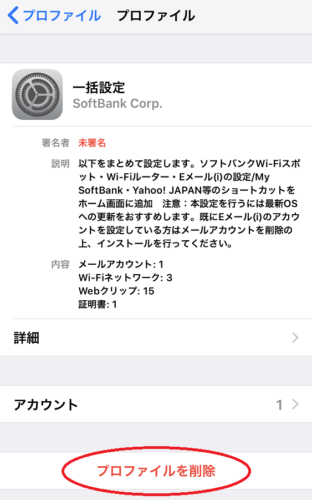
これで、設定プロファイルがiPhoneから削除されました。
一括設定プロファイルの再インストール
一括設定のインストール方法は、以下の公式HP「一括設定のインストール方法」で詳しく書かれているので、こちらを参考にしてください。

確認とトラブルユーティング
確認
- 設定アプリを開きます。
- 画面の下部にスクロールして一般をタップします。
- 一般メニューで、さらに下にスクロールしてプロファイルまたはプロファイルとデバイス管理をタップします。
- 新しくインストールしたプロファイルが表示されていることを確認します。
トラブルシューティング
もし新しい設定プロファイルが表示されない、または正しく機能していない場合は、以下の手順を試してみてください。
- iPhoneを再起動します。
- Wi-Fi接続が安定していることを確認します。
- 設定プロファイルを再度ダウンロードし、インストールします。
それでも問題が解決しない場合は、Appleサポートまたはソフトバンクのカスタマーサポートに連絡することをお勧めします。
まとめ

今回のブログでは、ソフトバンクのiPhoneで設定プロファイルを一括で入れ直す方法について詳しく説明しました。設定プロファイルの削除から新しいプロファイルのダウンロードとインストール、そしてその確認まで、ステップバイステップでガイドしました。
「i.softbank.jp」のメールに不具合が出てきたら、あれこれ原因を探るよりは一括設定プロファイルを入れ直した方が早いです。
一括設定プロファイルを入れ替えた所で既存のメール内容が消える事はありません。
設定プロファイルの入れ直しは、iPhoneの機能を最大限に活用し、快適なスマートフォンライフを送るための重要なステップです。このブログが、その一助となれば幸いです。
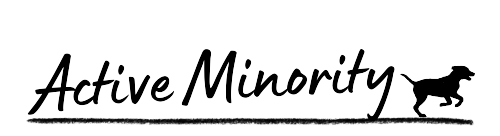










コメント